Propaganda
É difícil acreditar que o Windows XP tenha sido lançado há mais de 15 anos. Se você ainda o estiver executando, convém atualizar para o Windows 7 ou Windows 10 para aproveitar os novos recursos, estar melhor protegido e ter maior suporte de software. Mostraremos como fazer esse salto.
Achamos que há muitos razões convincentes para atualizar para o Windows 10 10 razões convincentes para atualizar para o Windows 10O Windows 10 será lançado em 29 de julho. Vale a pena atualizar de graça? Se você está ansioso por Cortana, jogos de última geração ou melhor suporte para dispositivos híbridos - sim, definitivamente! E... consulte Mais informação , mas se você deseja migrar para o Windows 10 ou Windows 7, o processo é basicamente o mesmo. Você precisa garantir que seu hardware seja compatível com o sistema operacional (SO) mais recente, faça backup dos arquivos e prossiga com a atualização.
Se você parou de usar o Windows XP recentemente, compartilhe sua experiência nos comentários abaixo.
1. Verifique a compatibilidade do seu hardware
A primeira coisa que você precisa fazer é verifique se o seu hardware é compatível O seu computador é compatível com o Windows 10 e você pode atualizar?O Windows 10 está chegando, possivelmente em julho. Você está ansioso para atualizar e seu sistema estará qualificado? Em resumo, se o seu computador executa o Windows 8, também deve executar o Windows 10. Mas... consulte Mais informação . Não existe uma resposta universal para isso, pois depende dos componentes do seu sistema.
Para verificar isso, pressione Tecla do Windows + R para abrir Executar, insira dxdiag e clique Está bem. Isso iniciará uma ferramenta de diagnóstico que detalha os componentes que você instalou. Você encontrará as informações pertinentes no Sistema e Exibição guias.
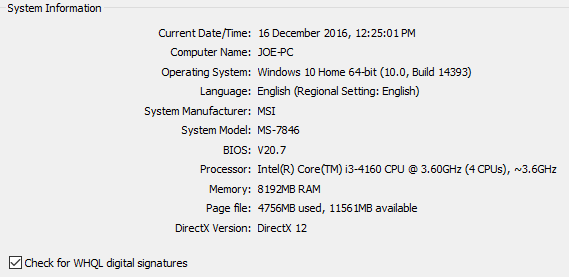
Com isso observado, compare seus componentes atuais com os requisitos para o Windows 7 ou requisitos para o Windows 10. Um método alternativo, se você estiver atualizando para o Windows 7, é baixar e executar o Supervisor de Atualização do Windows 7. Isso examinará seu hardware, dispositivos e software quanto a problemas de compatibilidade conhecidos e o aconselhará. Infelizmente, não existe esse software para o Windows 10 (quando vem do XP).
Se você possui o sistema Windows XP há muito tempo e nunca atualizou nenhuma das partes, é provável que não consiga executar um sistema operacional mais recente. Pesquise o site do fabricante do componente para garantir que ele forneça drivers para dar suporte ao Windows 7 ou 10. Se isso se aplica a você, vale a pena considerar comprar um novo computador ou laptop com o Windows 10 pré-instalado.
2. Prepare um backup dos seus dados
Espero que você já saiba quão importante é fazer backup de seus dados 5 fatos básicos sobre backup que todo usuário do Windows deve saberNunca nos cansamos de lembrá-lo de fazer backups e manter seus dados seguros. Se você está se perguntando o que, com que frequência e onde deve fazer backup de seus arquivos, temos respostas diretas. consulte Mais informação .
Se você estava mudando do Windows 8 para 10, por exemplo, o processo de atualização permite manter intactos seus dados e programas pessoais. No entanto, isso não é possível quando proveniente do Windows XP. Você precisará fazer uma instalação limpa, o que significa que nenhum dos seus dados pessoais permanecerá. Como tal, antes de continuar, você precisa fazer backup de seus dados.

Se você estiver passando do XP para o 7, poderá usar o Ferramenta Transferência Fácil do Windows para copiar seus arquivos, fotos, músicas, email, configurações e muito mais. Ao iniciar esta ferramenta, você será orientado por um assistente e perguntado sobre o método que deseja usar como transferência. Eu recomendaria o uso de um disco rígido externo ou unidade flash, se você tiver um sobressalente. Em seguida, você pode selecionar especificamente o que deseja transferir.
O Windows 10 não suporta a ferramenta Transferência Fácil, mas ainda é relativamente fácil fazer backup de seus arquivos. Decida onde você salvará o backup, pode ser o armazenamento físico ou a nuvem e mova tudo. Você perderá permanentemente tudo o que não fizer backup; portanto, pense cuidadosamente no que deseja manter. Para a maioria das pessoas, essa será apenas a pasta do usuário, contendo fotos, vídeos e assim por diante, mas você também pode ter arquivos de programas específicos que precisa manter. Pense nos favoritos do seu navegador, e-mails e jogos salvos.
Para obter informações detalhadas sobre o backup, confira nossas guia para backup e restauração do PC.
3. Instale o novo sistema operacional
Depois de saber que seu sistema pode lidar com a atualização e você fez o backup de tudo que deseja manter, é hora de instalar o novo sistema operacional. Se você possui uma chave de licença para Windows 7 ou 10 sem mídia física, primeiro precisa baixar o Windows 7 ISO ou o Windows 10 ISO. Essas imagens de disco o guiarão pelo processo de criação de sua própria mídia de instalação. Portanto, você precisará de um disco / USB para gravar. Nosso guia sobre como criar mídia de instalação inicializável do Windows Como criar um CD / DVD / USB inicializável para instalar o WindowsPrecisa de mídia de instalação para reinstalar o Windows? Nossas dicas mostram como criar um CD, USB ou DVD inicializável com ISO do zero. consulte Mais informação entra em mais detalhes sobre isso.
Com a mídia de instalação pronta, ou se você já possui uma cópia comercial, coloque-a no seu sistema. Agora você precisa dizer ao seu computador para inicializar a partir dessa mídia. Você precisa reiniciar o computador e entrar no BIOS.

A tecla que você pressiona para entrar no BIOS varia de acordo com o sistema; você deve vê-lo exibido durante a inicialização do sistema e geralmente é um Excluir ou um Função chave. Toque nele até entrar no BIOS e altere a prioridade do dispositivo de inicialização para que a mídia de instalação seja a primeira. Para mais informações sobre isso, consulte nosso guia sobre como alterar a ordem de inicialização Como alterar a ordem de inicialização no seu PC (para que você possa inicializar a partir do USB)Aprenda a alterar a ordem de inicialização do seu computador. É importante para solucionar problemas e ajustar configurações, e é muito mais fácil do que você pensa. consulte Mais informação .
Depois de concluído, você será levado ao processo de instalação do Windows 7 ou Windows 10. Se solicitado, selecione o fato de que deseja instalar uma nova cópia do Windows, em vez de uma atualização que não funcionará.
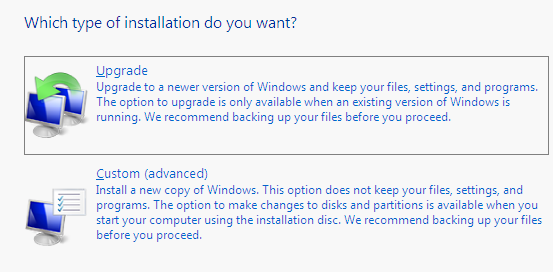
Você será solicitado a definir seu idioma, nome, configurações e muito mais durante o processo de instalação. Esteja preparado para gastar tempo aguardando a conclusão da instalação, pois pode demorar um pouco. Uma vez feito, seu sistema deve reiniciar automaticamente e levá-lo ao seu novo sistema operacional.
4. Restabelecer seus dados e programas
Agora que você está no seu novo sistema operacional, você pode recuperar todos os seus dados e programas pessoais. Se você usou a ferramenta Transferência Fácil, inicie-a no Windows 7 e siga as instruções. Se você fez o backup em outro lugar, copie esses arquivos para o novo sistema. Você poderá arrastar e soltar as coisas facilmente. Lembre-se de instalar também seus programas, o que você pode fazer em massa usando um serviço como o Ninite Os sites mais seguros para download de software gratuito para WindowsMuitos sites de download de software são carregados com malware. Compilamos sites nos quais você pode confiar quando precisa de um download gratuito de software. consulte Mais informação .
Passe algum tempo conhecendo o funcionamento do Windows 7 ou Windows 10 - ambos são ótimos aprimoramentos no Windows XP e oferecem muitas novas funcionalidades para você aproveitar. Se você usa o Windows 10, cobrimos como controlar todas as configurações do Windows 10 Guia de configurações do Windows 10: como fazer tudo e qualquer coisaVocê conhece o aplicativo Configurações no Windows 10? Aqui está tudo o que você precisa saber. consulte Mais informação em um guia prático.
Feito e empoeirado
E é isso! Você atualizou com êxito o seu sistema do Windows XP para o Windows 7 ou 10, longe da estética azul robusta, para um sistema operacional mais elegante e protegido.
Se você está sentindo falta do Windows XP um pouco e gosta de um sorriso, capturamos vestígios do Windows XP no Windows 10 Revelados 5 traços do Windows XP dentro do Windows 10O Windows 10 não foi criado do zero. Se você olhar atentamente, encontrará traços de versões anteriores do Windows. Mostraremos os restos do Windows XP, que sobreviveram a 14 anos de evolução do Windows. consulte Mais informação , mostrando que a Microsoft não abandonou totalmente todos os elementos do passado do Windows.
Como você encontrou o processo de atualização? Por que você ficou no Windows XP por tanto tempo?
Originalmente escrito por Varun Kashyap em 22 de outubro de 2009.
Joe nasceu com um teclado nas mãos e imediatamente começou a escrever sobre tecnologia. Ele agora é escritor freelancer em período integral. Pergunte-me sobre o tear.

